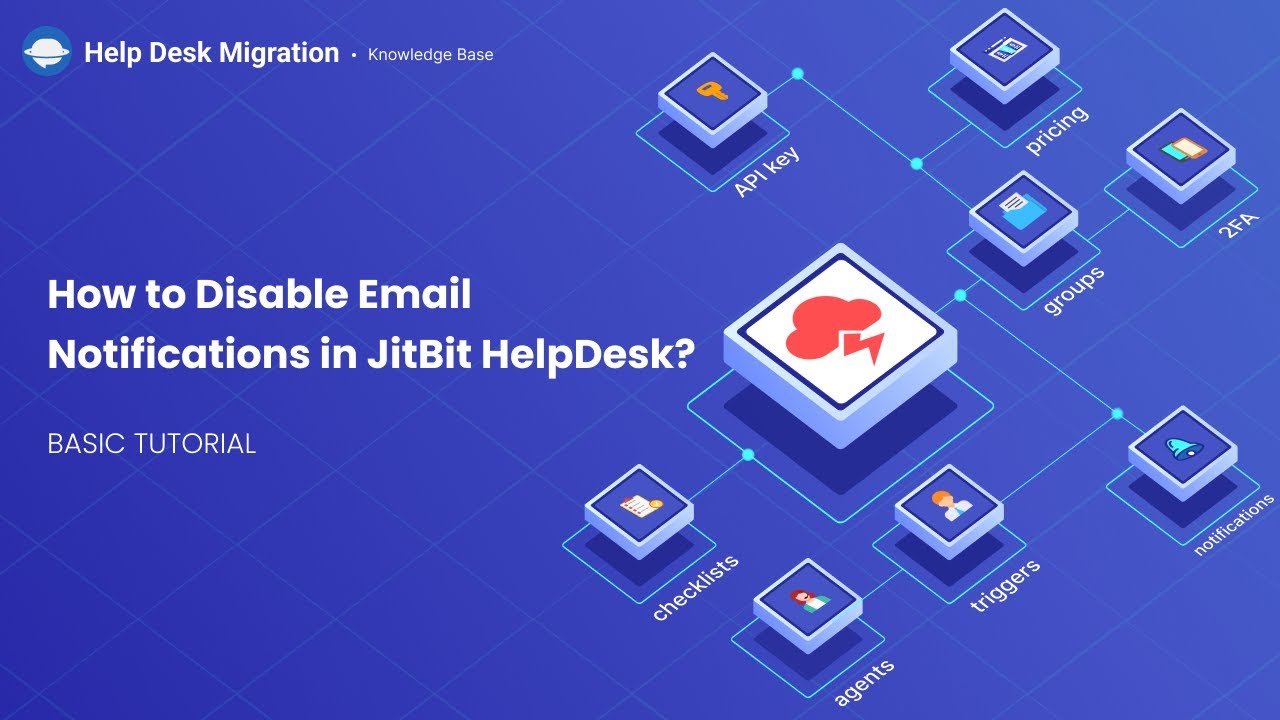Guías de migración de Jitbit HelpDesk
¿Cómo desactivar las notificaciones por correo electrónico en JitBit?
Para desactivar las notificaciones por correo electrónico en JitBit, sigue estos pasos:
1. Abre tu cuenta de JitBit. En la página principal, haz clic en la opción "Administración". En "Configuración general", haz clic en el botón "Configuración de correo electrónico".
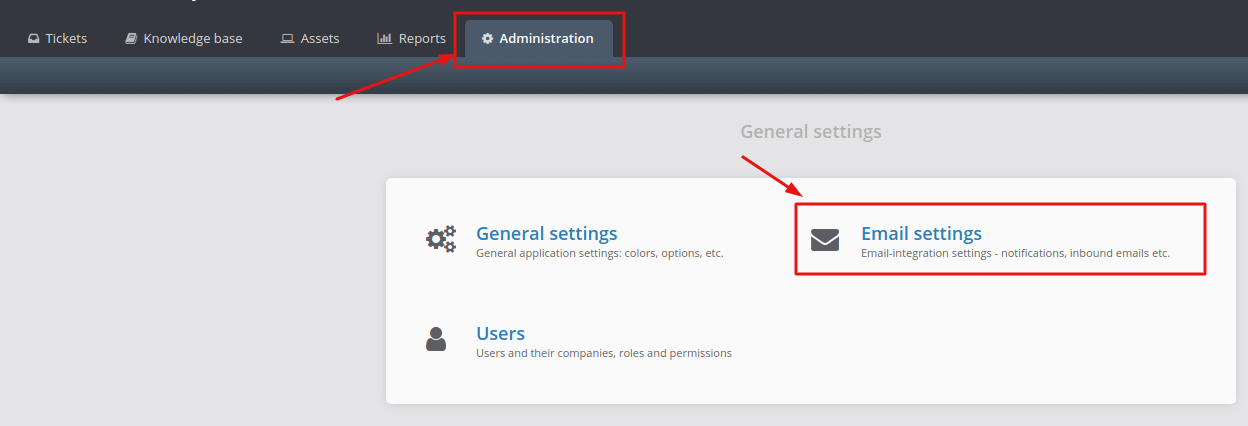
2. Selecciona "Notificaciones por correo electrónico". Desactiva la opción "Notificaciones por correo electrónico" en la configuración de "Notificaciones por correo electrónico".
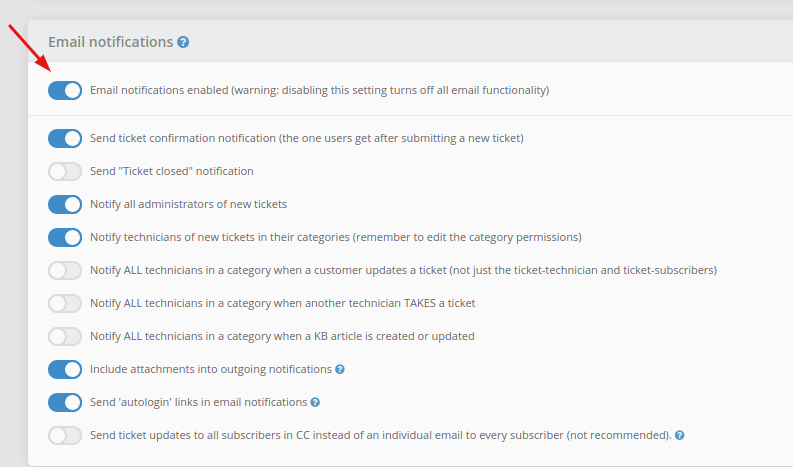
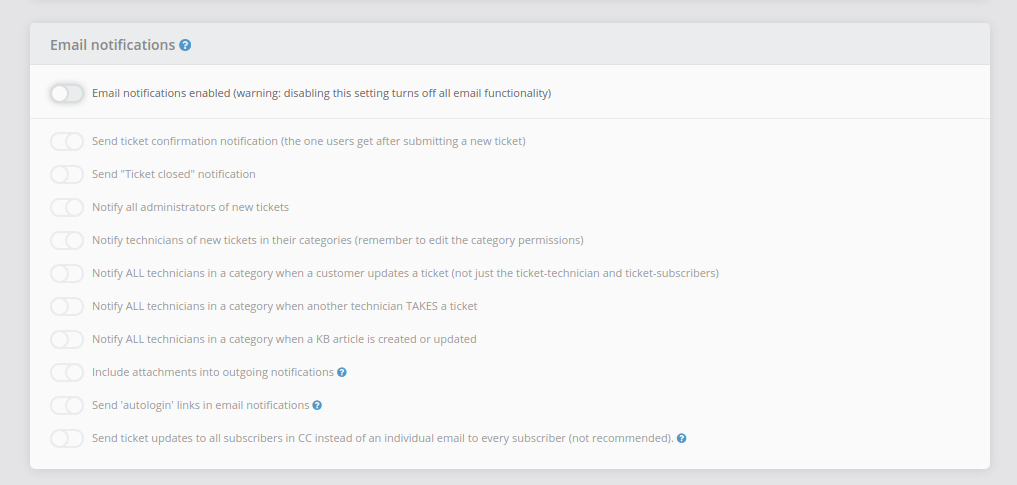
Haz clic en el botón "Guardar cambios" arriba de "Notificaciones por correo electrónico".
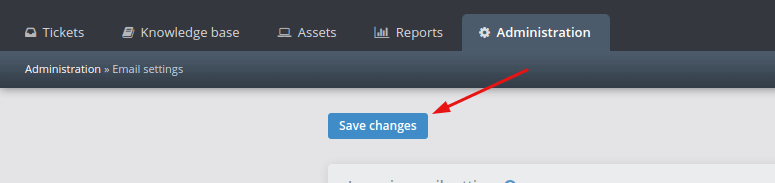
Siguiendo estos pasos, tu equipo de atención al cliente no recibirá notificaciones por correo electrónico durante el proceso de importación, garantizando una experiencia de migración fluida.
¿Cómo filtrar datos en JitBit?
Para filtrar datos en JitBit utilizando un filtro avanzado rápido o "Jitbit Detective", puedes seguir estos pasos:
- Accede a la función Detective: Busca el ícono de Detective, que podría estar representado por una lupa o un sombrero de detective. Haz clic en este ícono para activar la función Detective.
- Selecciona la opción de filtro: Una vez que hagas clic en el ícono de Detective, aparecerá un menú con opciones como CATEGORÍA, TAG, ASUNTO, DETALLES y ASSETS. Elige la opción de filtro según tus criterios. Por ejemplo, si deseas filtrar por TAG, selecciona la opción TAG.
- Ingresa el término de búsqueda: Después de seleccionar la opción de filtro, aparecerá un campo de entrada. Escribe tu término de búsqueda en este campo y presiona ENTER. Por ejemplo, si estás buscando tickets con un tag específico, ingresa el nombre del tag (por ejemplo, "azul") y presiona ENTER.
- Ver resultados filtrados: La cuadrícula de tickets se filtrará según los criterios que ingresaste. Solo se mostrarán los tickets que coincidan con el término de búsqueda dentro de la opción de filtro seleccionada (por ejemplo, TAG).
- Consulta de URL opcional: Si JitBit lo admite, es posible que puedas utilizar la función Detective a través de una consulta de URL. Esto te permitiría realizar la misma operación de filtrado construyendo una consulta de URL específica con los parámetros de filtro deseados y el término de búsqueda.